
Spolupráca na playliste v apke Hudba na Macu
Ak si predplatíte službu Apple Music, môžete zdieľať svoje playlisty a spolupracovať na nich s ostatnými. Všetci spolupracovníci môžu pridávať, odstraňovať a meniť poradie hudby v playliste a pomocou emoji reagovať na skladby v spoločnom playliste.
Spoločné playlisty sú k dispozícii v macOS Sonoma 14.3, iOS 17.3, iPadOS 17.3 alebo novších systémoch.
Poznámka: Služba Apple Music nie je dostupná vo všetkých krajinách alebo regiónoch. Prečítajte si článok podpory Apple Dostupnosť služieb Apple Media.
Pozvanie ľudí do spoločného playlistu
V apke Hudba
 na Macu kliknite na požadovaný playlist v postrannom paneli.
na Macu kliknite na požadovaný playlist v postrannom paneli.Kliknite na tlačidlo Správa spolupráce
 .
.Ak chcete spolupracovníkov pred pridaním do playlistu schváliť, zapnite možnosť Schvaľovať spolupracovníkov.
Ak túto možnosť nezapnete, do spoločného playlistu sa bude môcť pridať ktokoľvek s odkazom naň.
Kliknite na Začať spolupracovať a potom vyberte spôsob, akým chcete playlist zdieľať, napríklad cez apku Správy, Mail alebo AirDrop.
Navrchu sa zobrazia ľudia a skupiny, s ktorými ste naposledy konverzovali v apke Správy. Kliknutím na niektorý z kontaktov s ním budete zdieľať svoj playlist cez apku Správy.
Ak chcete, jedným z nasledujúcich spôsobov môžete pridať ďalších spolupracovníkov:
Zadajte meno, emailovú adresu alebo telefónne číslo každého príjemcu.
Kliknite na tlačidlo Pridať
 a vyberte niekoho zo svojich kontaktov.
a vyberte niekoho zo svojich kontaktov.
Keď pridáte všetkých požadovaných ľudí do spoločného playlistu, kliknite na Hotovo.
Ak ste hostiteľom a zapli ste možnosť Schvaľovanie spolupracovníkov, vždy, keď niekto nový požiada o pridanie do spoločného playlistu, v pravom hornom rohu sa vám zobrazí hlásenie.
Pridanie ďalších ľudí do spoločného playlistu
Ak ste hostiteľom spoločného playlistu alebo ak hostiteľ nezapol možnosť Schvaľovať spolupracovníkov, odkaz na spoločný playlist môžete zdieľať s ďalšími ľuďmi.
V apke Hudba
 na Macu kliknite na spoločný playlist v postrannom paneli.
na Macu kliknite na spoločný playlist v postrannom paneli.Spoločný playlist má vedľa svojho názvu ikonu spolupráce
 .
.Kliknite na tlačidlo Správa spolupráce
 .
.Kliknite na Zdieľať pozývací odkaz a potom podľa pokynov pozvite ďalších ľudí do spoločného playlistu.
Keď skončíte s pridávaním ľudí do spoločného playlistu, v prípade potreby kliknite na Hotovo.
Správa zdieľaných nastavení spoločného playlistu
Ak ste hostiteľom playlistu, po začatí spolupráce na playliste môžete meniť prístup a povolenia pre jednotlivcov alebo všetkých účastníkov.
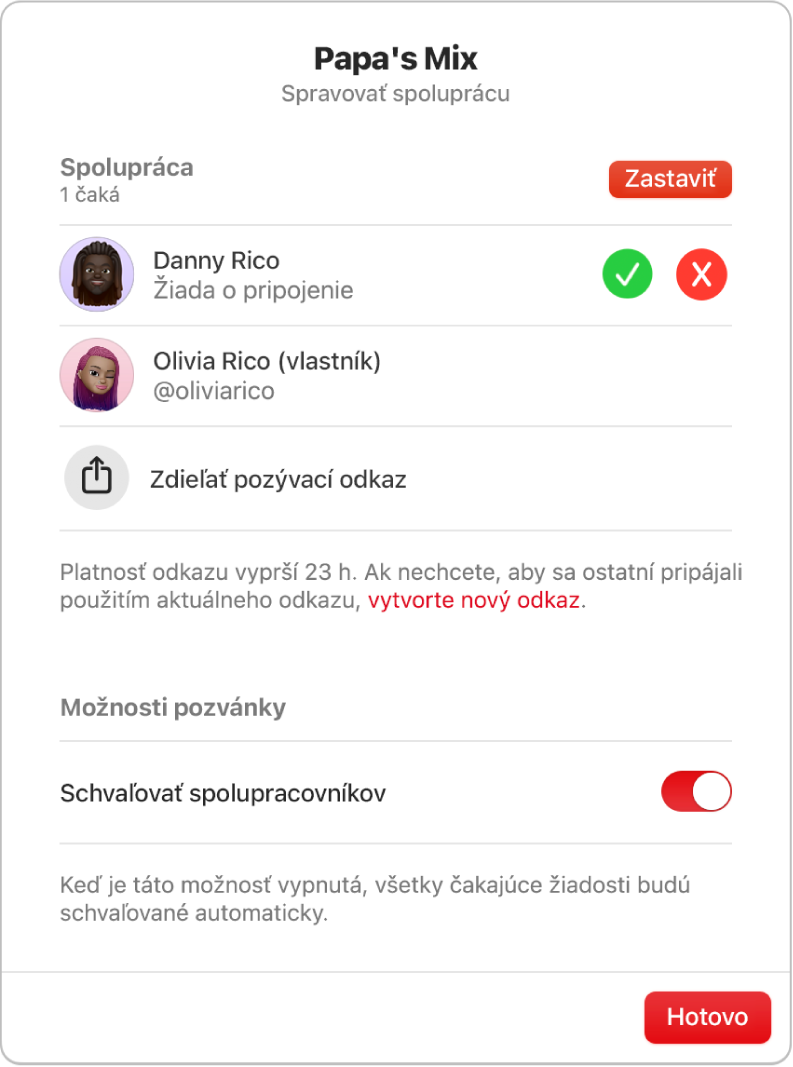
V apke Hudba
 na Macu kliknite na spoločný playlist v postrannom paneli.
na Macu kliknite na spoločný playlist v postrannom paneli.Spoločný playlist má vedľa svojho názvu ikonu spolupráce
 .
.Kliknite na tlačidlo Správa spolupráce
 .
.Vykonajte niektorý z nasledujúcich krokov:
Pozvanie ďalších ľudí pomocou odkazu: Kliknite na možnosť Zdieľať pozývací odkaz. Viac v časti Pridanie ďalších ľudí do spoločného playlistu.
Poznámka: Ak ste nezapli možnosť Schvaľovať spolupracovníkov, odkaz na spoločný playlist bude môcť zdieľať ktorýkoľvek spolupracovník pridaný do playlistu.
Vyžadovanie schválenia spolupracovníkov: Zapnite možnosť Schvaľovať spolupracovníkov.
Prijatie žiadosti: Kliknutím na tlačidlo Prijať žiadosť
 povolíte osobe pripojiť sa k spoločnému playlistu.
povolíte osobe pripojiť sa k spoločnému playlistu.Kliknutím na Schváliť všetky prijmete všetky žiadosti naraz.
Zamietnutie žiadosti: Ak nechcete, aby sa osoba pripojila k spoločnému playlistu, kliknite na tlačidlo Odmietnuť žiadosť
 .
.
Ukončenie spolupráce na playliste s jedným alebo viacerými spolupracovníkmi
Ak ste hostiteľom, môžete odstrániť spolupracovníkov z playlistu alebo úplne ukončiť spoluprácu na playliste.
V apke Hudba
 na Macu kliknite na spoločný playlist v postrannom paneli.
na Macu kliknite na spoločný playlist v postrannom paneli.Spoločný playlist má vedľa svojho názvu ikonu spolupráce
 .
.Kliknite na tlačidlo Správa spolupráce
 .
.Vykonajte niektorý z nasledujúcich krokov:
Odstránenie jedného spolupracovníka: Presuňte kurzor na meno spolupracovníka, kliknite na tlačidlo Viac
 , vyberte Odstrániť spolupracovníka a potom kliknite na Odstrániť.
, vyberte Odstrániť spolupracovníka a potom kliknite na Odstrániť. Ukončenie spolupráce na playliste: Kliknite na Zastaviť a potom kliknite na Zastaviť.
Odstránenie seba zo spoločného playlistu
V apke Hudba
 na Macu kliknite na spoločný playlist v postrannom paneli.
na Macu kliknite na spoločný playlist v postrannom paneli.Spoločný playlist má vedľa svojho názvu ikonu spolupráce
 .
.Kliknite na tlačidlo Správa spolupráce
 .
.Kliknite na Opustiť a potom na Opustiť.